Schließen Sie das Tutorial ab, um zu beheben, dass VLC unter Windows 10 und Mac keine DVD wiedergibt
VLC Media Player ist ein beliebter plattformübergreifender Media Player. Sie können DVDs, CDs, Videos und Audios mit VLC kostenlos abspielen. Viele Benutzer beschweren sich jedoch darüber VLC spielt keine DVD ab Probleme in vielen Foren. VLC hört auf, DVD abzuspielen, oder VLC kann DVD einfach nicht abspielen. Hier sind die wahrscheinlichsten Gründe für VLC-Abstürze beim Abspielen von DVDs. Einfach lesen und überprüfen.
- Die DVD ist ausgeworfen oder nicht lesbar. Sie können den Ordner DVD und VIDEO_TS nicht öffnen.
- Die auf DVD enthaltenen Video- und Audiodateien sind abgehackt. Möglicherweise wird die gelbe Warnmeldung angezeigt.
- VLC hört nach einigen Sekunden des Beginns auf zu spielen.
- VLC Media Player spielt nach dem Update auf Windows 10 oder Mac OS X keine DVD mehr ab.

- Teil 1: DVD in VLC-kompatible Formate rippen, wenn DVD nicht in VLC abgespielt wird
- Teil 2: 5 Allgemeine Möglichkeiten zur Behebung von VLC-Wiedergabe von DVDs
Teil 1: DVD in VLC-kompatible Formate rippen, wenn DVD nicht in VLC abgespielt wird
VLC kann Probleme beim Abspielen von DVDs haben, insbesondere bei neu veröffentlichten DVDs. Nun, Sie können DVD in Videos mit rippen Vidmore DVD Monster vor dem Spielen mit VLC. VLC kann viele Formate lesen, z. B. AVI, FLV, MP4, WAV, VOB, AIFF usw. Wenn Sie mit der VLC-App DVD auf Android und iPhone abspielen möchten, können Sie DVD in MP4 konvertieren, um eine recht gute audiovisuelle Qualität und eine geringe Qualität zu erzielen Dateigröße. Natürlich können Sie DVDs je nach Bedarf auch in andere unkomprimierte Formate konvertieren.
Was können Sie von Vidmore DVD Monster bekommen? Als eine der besten DVD-Ripping-Software für Windows-PCs können Sie DVDs mit 6-mal schnellerer Geschwindigkeit und 100%-Originalqualität in jedes Format oder Gerät konvertieren. Dank des führenden DVD-Entschlüsselungsalgorithmus können sowohl alte als auch neue DVDs konvertiert werden. Sie können in kurzer Zeit eine digitale Kopie Ihrer DVD-Sammlung erstellen. Darüber hinaus können Sie mit den integrierten Bearbeitungsfiltern DVD-Filme mühelos bearbeiten und bearbeiten.
Tatsächlich ist es nicht erforderlich, DVD-Filme mit VLC abzuspielen. Sie können jeden Media Player verwenden, um die gerippten DVD-Filme auf jedem digitalen Gerät anzusehen. Es spielt keine Rolle, ob VLC keine DVD abspielt, VLC abgehackte DVD und mehr.
- Rippen Sie DVDs in VLC-kompatible Formate ohne Qualitätsverlust.
- 6x schnellere DVD-Ripping-Geschwindigkeit.
- Erstellen Sie eine 1: 1-DVD-Kopie, um eine gesamte DVD auf Ihren Computer zu kopieren.
- Wählen Sie aus verschiedenen optimierten Voreinstellungen für alle gängigen Geräte wie iPhone, iPad, Samsung, Apple TV usw.
- Bearbeiten Sie DVD-Filme mit Zuschneiden, Zusammenführen, Wasserzeichen, Drehen usw.
Schritt 1: Kostenloser Download, Installation und Start von Vidmore DVD Monster. Zu den unterstützten Betriebssystemen gehört Windows 10/8/7 / Vista / XP.
Schritt 2: Legen Sie eine DVD in Ihren Computer ein. Klicken Sie auf "DVD laden", gefolgt von "DVD" und "Titel anzeigen / auswählen", um DVD-Videos zu importieren.
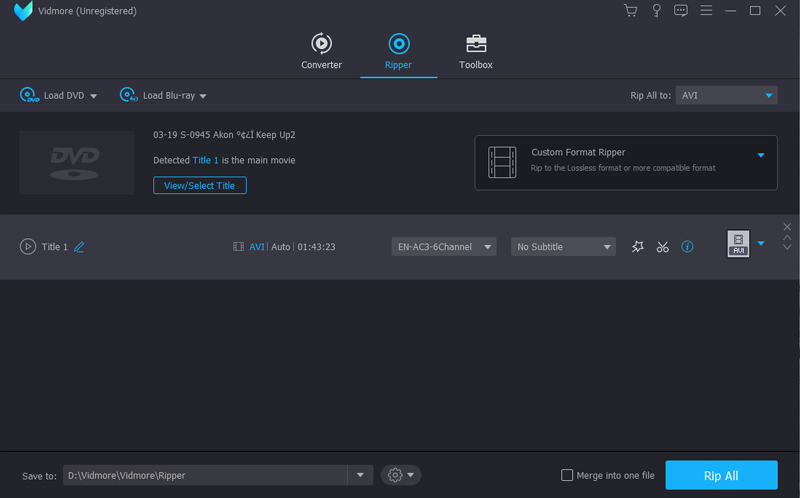
Schritt 3: Auf der rechten Seite der Benutzeroberfläche befindet sich die Option "Alles rippen nach". Klicken Sie darauf, um 'MP4' oder andere von VLC unterstützte Formate festzulegen. Bei Bedarf können Sie DVDs in verschiedene Formate konvertieren.
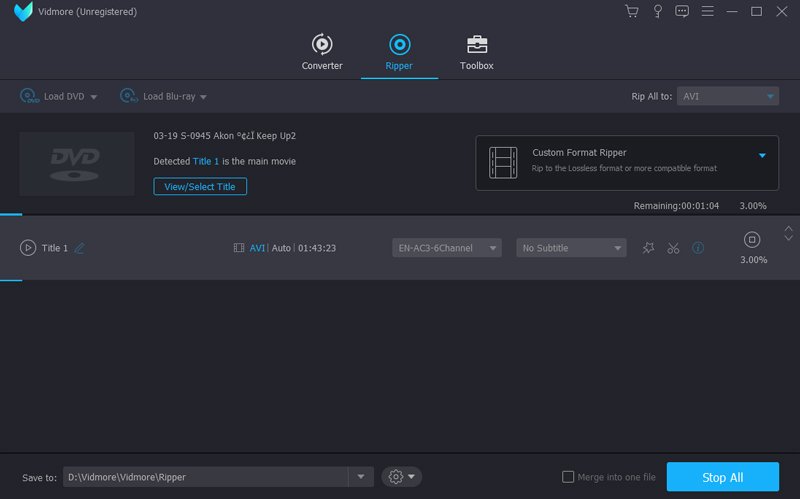
Schritt 4: Klicken Sie auf "Alle rippen", um die DVD in das VLC-Format zu rippen. Nun, das Problem, dass VLC unter Windows 10 keine DVD abspielt, kann behoben werden. Wenn du willst, ist es gut zu Wasserzeichen hinzufügen zum Video.
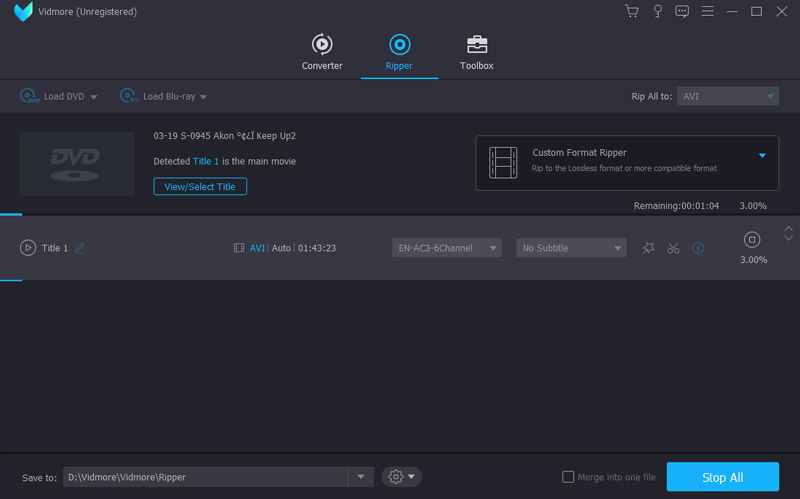
Teil 2: 5 Allgemeine Möglichkeiten zur Behebung von VLC-Wiedergabe von DVDs
Es gibt auch einige bewährte Methoden, um zu beheben, dass VLC unter Windows 10 und anderen Betriebssystemen keine DVD abspielt. Sie können die folgenden Methoden ausprobieren, um herauszufinden, warum VLC DVD nicht mehr abgespielt wird.
Weg 1: Installieren Sie den neuesten VLC Media Player neu
Durch Aktualisieren von VLC auf die neueste Version können Sie auf alle neu veröffentlichten DVD-Codecs zugreifen. Einige VLC-Fehler können auch nach dem Update automatisch behoben werden. Auf diese Weise können Sie VLC neu installieren und auf das neueste Wildbret aktualisieren, um Fehler zu beheben. VLC spielt keinen DVD-Fehler ab.
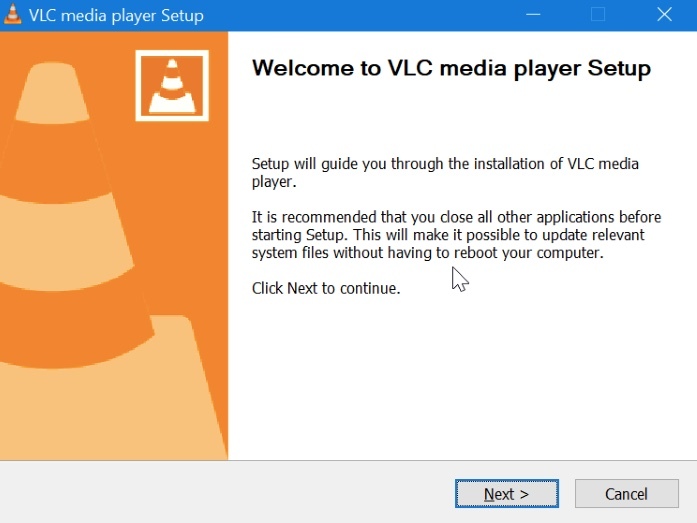
Weg 2: Zurücksetzen der VLC-Einstellungen
Schritt 1: VLC öffnen. Wählen Sie "Einstellungen" aus der Liste "Extras".
Schritt 2: Wechseln Sie in der unteren linken Ecke des Fensters zu „Einstellungen anzeigen“ zu „Alle“.
Schritt 3: Klicken Sie auf "Video", "Filter" und "Deinterlace". Entfalte 'Deinterlace Mode' unter 'Deinterlacing Video Filter'.
Schritt 4: Wählen Sie "Yadif-Modus" und klicken Sie dann auf "Speichern", um die VLC-Einstellungen zurückzusetzen.
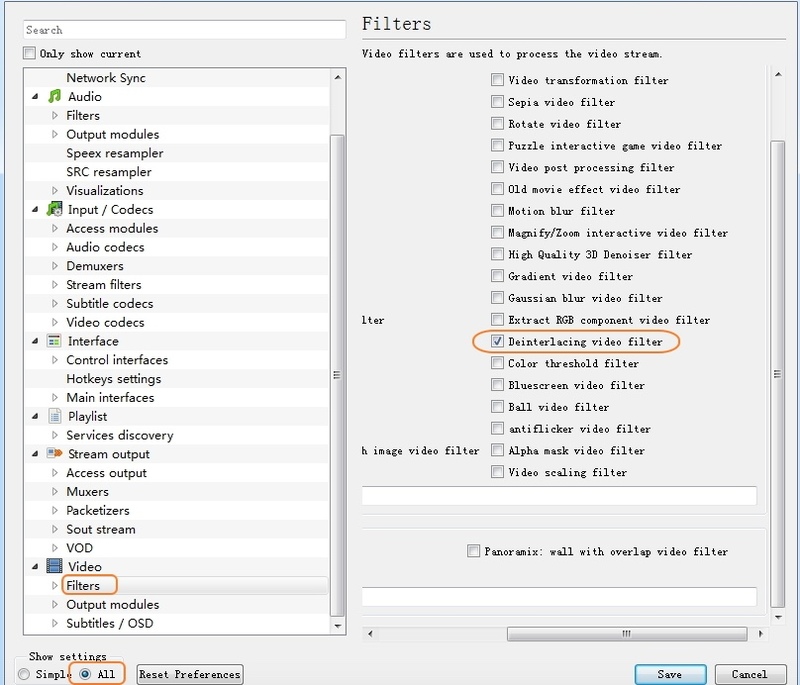
Weg 3: Starten Sie VLC neu
Sie können das Beenden erzwingen und VLC neu starten, um kleine Störungen zu beheben. Oder Sie können beheben, dass VLC mit den folgenden Schritten keine DVD abspielen kann.
Schritt 1: Führen Sie den VLC Media Player aus. Wählen Sie "Open Disc" aus dem Menü "Media".
Schritt 2: Wählen Sie dann "DVD" aus dem Abschnitt "Disc-Auswahl".
Schritt 3: Wiedergabe der DVD mit VLC zur Überprüfung.
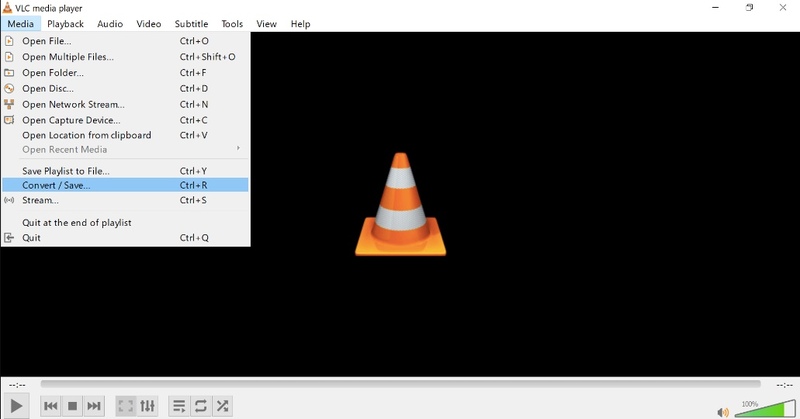
Weg 4: Installieren Sie Libdvdcss, Libdvdnav und Libdvdread
Wenn Sie kommerzielle DVDs mit VLC abspielen möchten, müssen Sie Libdvdcss, Libdvdnav und Libdvdread installieren, um DVDs zuerst zu entschlüsseln und zu lesen. Sie finden diese Pakete direkt im Abschnitt VLC Developer.
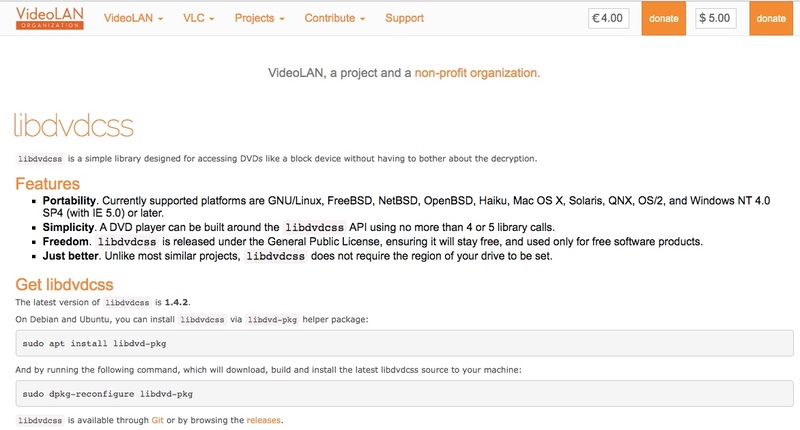
Weg 5: Installieren und aktualisieren Sie den DVD-Treiber
Wenn mit Ihrem DVD-Laufwerk etwas nicht stimmt, können Sie unter Windows 10 mit VLC definitiv keine DVD abspielen. Daher müssen Sie Ihr DVD-Laufwerk manuell auschecken.
Schritt 1: Drücken Sie die Tasten „Windows“ und „X“, um den „Geräte-Manager“ aufzurufen.
Schritt 2: Klicken Sie auf "DVD / CD-ROM-Laufwerke". Sie können Ihr DVD-Laufwerk sehen, wenn alles in Ordnung ist.
Schritt 3: Aber wenn du ein gelbes "!" oder ein rotes "x" -Symbol, müssen Sie Ihren DVD-Treiber aktualisieren oder neu installieren.
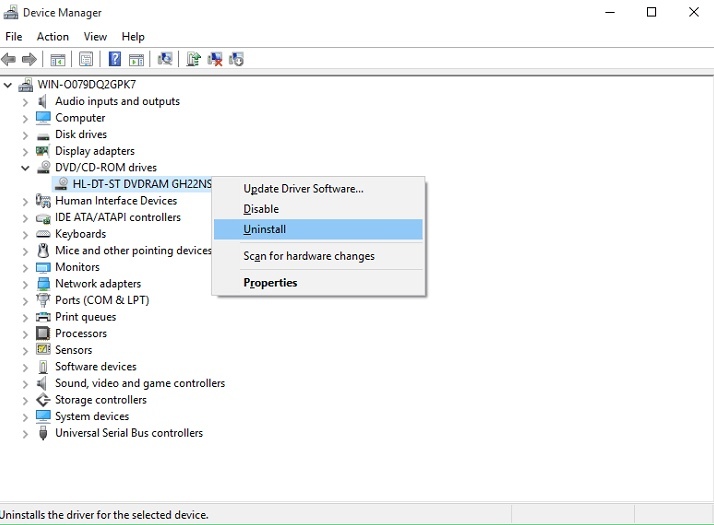
Sie können auch auf "Sicherheit und Wartung", "Fehlerbehebung bei Computerproblemen", "Programme", "Programme, die für Windows erstellt wurden", "VLC", "Empfohlene Einstellungen ausprobieren", "Programm testen" klicken, um VLC zu beheben DVD nach dem Update unter Windows 10 abspielen. Wenn die gängigen Methoden zur VLC-Fehlerbehebung unbrauchbar sind, können Sie diese Probleme mit Vidmore DVD Monster vorübergehend umgehen. Zumindest können Sie DVD-Filme in wenigen Minuten genießen.
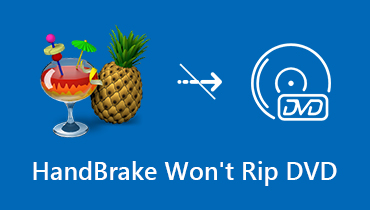 Was Sie tun können, wenn HandBrake DVD - 5-Lösungen nicht zerreißt
Was Sie tun können, wenn HandBrake DVD - 5-Lösungen nicht zerreißt 7 Praktische Methoden, um zu beheben, dass Windows Media Player keine DVD abspielt
7 Praktische Methoden, um zu beheben, dass Windows Media Player keine DVD abspielt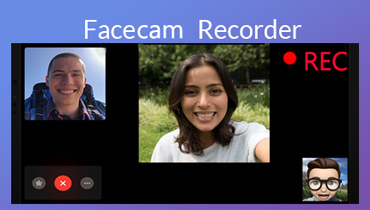 FaceTime Call Recorder - Nehmen Sie Video- und Audioanrufe auf dem iPhone / Mac auf
FaceTime Call Recorder - Nehmen Sie Video- und Audioanrufe auf dem iPhone / Mac auf